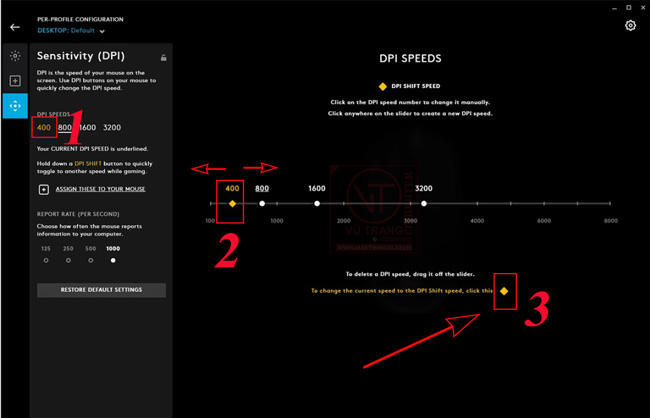Cách chỉnh tốc độ chuột Logitech G102 Gen 2 thông qua G Hub

Chuột G102 của Logitech được đánh giá là dòng sản phẩm chơi game mang tính “quốc dân”. Với giá thành rẻ, bền bỉ, đa dạng màu sắc cùng nhiều tính năng hữu ích. Và riêng trong bài viết này, maytinhdalat sẽ “bật mí” cho bạn cách chỉnh tốc độ chuột Logitech G102 nâng cao thông qua phần mềm G-Hub. Hãy cùng tìm hiểu nhé !
Đôi nét về chuột Logitech G102
Chuột logitech G102 Gen 2 Lightsync là sản phẩm chuột máy tính hoàn hảo cho các bạn mới sử dụng với giá thành tầm trung. Khác với các form chuột công thái học đặc trưng như G502 hay G903, G102 được thiết kế theo form chuột cơ bản, lấy cảm hứng từ G100s trước đây. Nếu bạn đang xài các dòng chuột văn phòng cơ bản như Fuhlen, Dell … thì việc chuyển qua dùng G102 sẽ cực kỳ thuận tiện và dễ dàng làm quen. Việc thiết kế form chuột cơ bản thuận cho cả 2 tay, trọng lượng nhẹ chỉ 85g giúp cho việc cầm nắm, di chuyển cực kỳ nhẹ nhàng, đảm bảo những pha flick-awp có thể được thực hiện mà không mất quá nhiều sức lực.

DPI của chuột Logitech G102 có gì khác với các chuột thông thường ?
Ở dòng chuột Logitech G102 Gen 2 này, Logitech đã trang bị mắt đọc cực chính xác với độ nhạy tối đa đạt 8000 DPI. Việc tuỳ chỉnh 5 chế độ DPI tương ứng với từng game hoặc nhu cầu khác nhau cũng trở nên đơn giản hơn bao giờ hết nhờ sự trợ giúp của phần mềm quản lý hệ sinh thái G Hub.
Chỉnh DPI thôi chưa đủ, việc kết hợp đồng bộ lightsync (Led RGB) giúp bạn dễ dàng nhận biết được đang ở thông số nào qua màu sắc và còn có thể tinh chỉnh với nhiều hiệu ứng khác nhau. Qua đó cho thấy sự cải tiến rõ rệt về công nghệ và người dùng có thể tự tin khoe cá tính trong quá trình sử dụng sản phẩm.

Hướng dẫn cách chỉnh DPI chuột Logitech G102 qua G-Hub
Lưu ý: Để chỉnh các thông số tốc độ chuột (DPI) G102 trước tiên bạn cần phải có con chuột Logitech G102 chính hãng được kết nối với máy tính. Tiếp đó là tải và cài đặt ứng dụng G Hub (link tải tại trang chủ của Logitech: https://www.logitechg.com/en-us/innovation/g-hub.html)
Setting các mức thông số DPI mặc định
Mặc định ở chuột này có mức thông số DPI từ 200 – 8000, cùng 4 mức setting DPI mặc định. Bạn có thể tùy chỉnh 4 mức đó thông qua việc kéo thả từng điểm DPI trên thanh thông số
Bước 1: Click vào để mở ứng dụng G-Hub
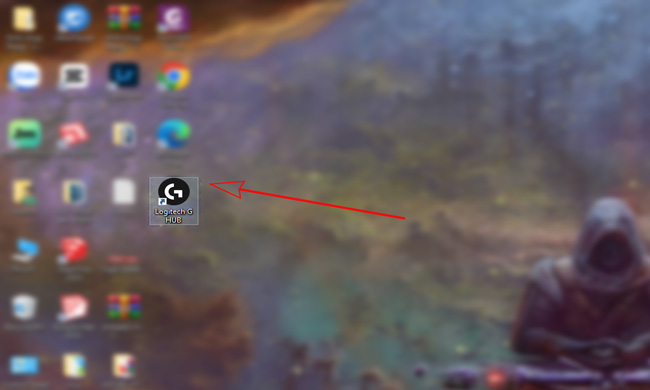
Bước 2: Click vào mũi tên bên phải để bỏ qua các bảng hướng dẫn
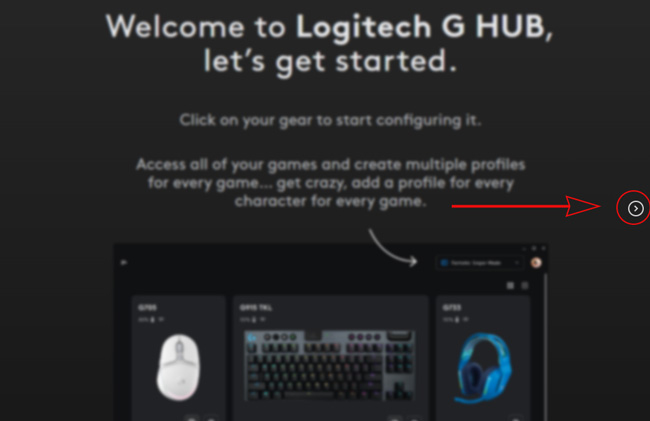
Bước 3: Click vào con chuột bên trong G Hub để chuyển qua tab Sensitivity (DPI)
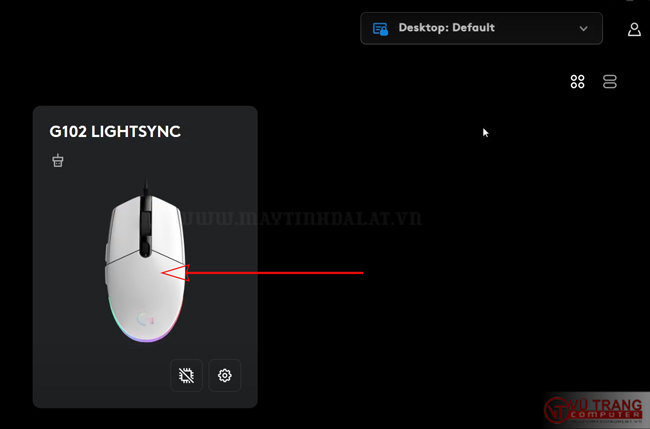
Bước 3: Mặc định sẽ có 4 mức thông số DPI đó là 400 – 800 – 1600 – 3200. Để chỉnh bất kì 1 trong các thông số DPI trên chỉ cần chọn DPI cần chỉnh sửa và kéo qua trái (để giảm DPI) hoặc qua phải (để tăng DPI). Sau đó click vào biểu tượng hình thoi màu vàng bên dưới.
Cách thêm – bớt mức chỉnh độ nhay cho chuột Logitech 102 gen 2 Lightsync
Với chuột Logitech G102, G-Hub sẽ cho bạn tối đa 5 mức chỉnh độ nhạy (DPI). Và để gán thêm 1 mức DPI chỉ cần giữ phím Shift và click vào điểm bất kì muốn đặt trên thanh thông số DPI.
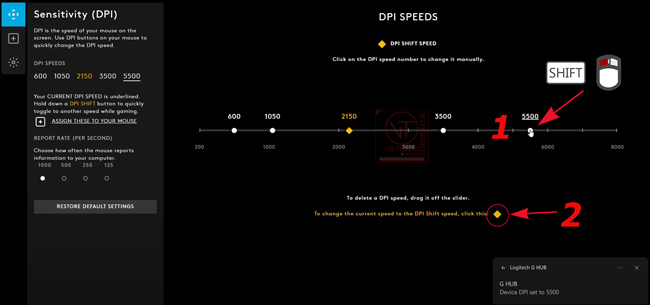
Để bớt (loại bỏ) mức thông số DPI trên chuột G102, bạn chỉ cần kéo mức DPI muốn loại bỏ xuống phía dưới và giữ nguyên chuột trái cho đến khi hiện ra icon của thùng rác và thả ra.
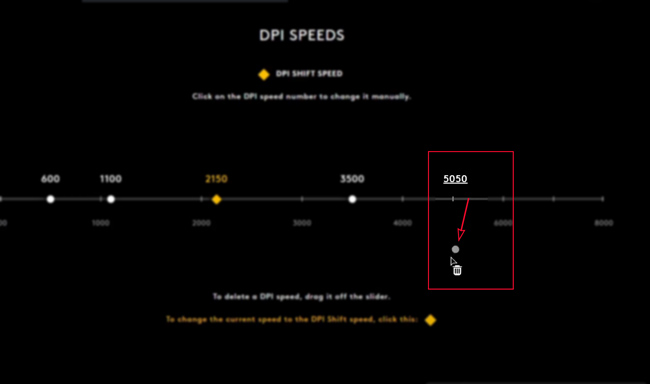
Hy vọng với những gì maytinhdalat đã chia sẻ ở trên sẽ giúp bạn biết thêm được cách chỉnh độ nhạy, tốc độ (DPI) chuột Logitech G102 Gen 2 Lightsync một cách dễ dàng và hoàn hảo nhất. Ngoài ra đừng quên cập nhập các tin tức khác của chúng tôi để biết thêm nhiều thủ thuật hấp dẫn nhất về máy tính nhé.
Tin liên quan
Xem thêm- Hướng dẫn khôi phục dữ liệu bị xóa trên Google Drive mới nhất 2025
- HƯỚNG DẪN LẮP MÀN HÌNH INFINITY I2424F7 24 INCH CHI TIẾT TẠI NHÀ CHỈ VỚI VÀI BƯỚC.
- HƯỚNG DẪN THIẾT LẬP BỘ MỞ RỘNG WIFI TP-LINK TL-WA850RE ĐƠN GIẢN TẠI NHÀ
- HƯỚNG DẪN THIẾT LẬP BỘ MỞ RỘNG WIFI MERCUSYS ME10 TỐC ĐỘ 300MBPS CHI TIẾT
- 4 Dấu hiệu cảnh báo và cách thay pin cmos cho máy tính
- Cách Chỉnh Tần Số Quét Màn Hình Máy Tính Win 11 Và Win 10
- Hướng dẫn sử dụng bàn phím Rapoo V700-8A chi tiết cho người mới
- CPU Ryzen 5 4500 Đi Với Mainboard Nào?